Создайте красивый экстраординарный эффект за пару простых шагов! Попробуем? 
Откройте новый документ, размер примерно 900 х 900 px. После зайдите в меню Просмотр (view) и выберите Реальный размер (actual pixel). Возьмите инструмент  , установите цвета для градиента, например, от #081d48 до #075f9d. , установите цвета для градиента, например, от #081d48 до #075f9d. 
Затем протяните градиент так, чтобы светлая часть была сверху. Создайте новый слой. 
Возьмите круглую мягкую кисть  
В настройках найдите кнопку  , чтобы попасть в палитру Кисти. , чтобы попасть в палитру Кисти.
Измените Динамику формы (Shape Dynamics) 
И Рассеивание (Scattering) 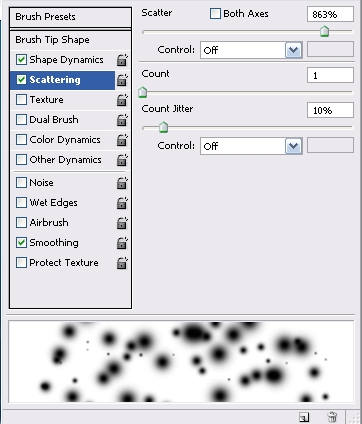
Итак, устанавливаем белый цвет для кисти и на новом слое рисуем вот такие светящиеся шарики: 
Дублируйте
этот слой (Ctrl + J). Нажмите Ctrl + T - появится рамка свободной
трансформации. Зайдите в настройки и перед параметром Ширина установите
знак "-" Второй слой отразится по горизонтали. 
Передвиньте второй слой чуть вправо. Убедитесь, что они расположены симметрично друг к другу. Слейте два слоя с белыми пушинками (для этого вы можете нажать Сtrl+E) Теперь снова дублируйте слой с пушинками. Перейдите на нижний.
Добавляем Фильтр - Размытие - Размытие по Гауссу (Filter > blur - Gaussian blur). Радиус = 3.9. 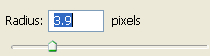
Слейте два слоя с пушинками еще. И последний раз дублируйте.
Кликните по нижнему слою. Возьмите инструмент  Установите настройки, как показано ниже: мягкая кисть, размер - 40 и сила 25. Установите настройки, как показано ниже: мягкая кисть, размер - 40 и сила 25. 
Размажьте левую и правую верхушки, подрисуйте хвостики пушинкам. 
Создайте новый слой.
Теперь вам нужно будет загрузить эту кисть.
Установите ее в программу и добавьте в центр своей работы. Вы можете
дублировать этот слой и тоже отразить, но это уже на ваше усмотрение. Нижнему слою с абстрактной кистью снова примените эффект размытия. Слейте слои с абстрактной кистью. С помощью мягкого ластика сотрите обрывистые края кисти. 
Теперь перейдите в палитру Слои (layers) и добавьте новый корректирующий слой  "Цветовой баланс" (color balance). "Цветовой баланс" (color balance). Установите такие же настройки для теней, средних тонов и светов. Тени (Shadow)

Средние тона (Midtone) 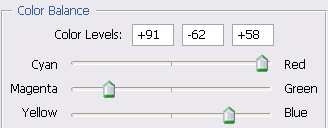
Света (Highlight) 
После того, как вы закончите управлять настройками цветового баланса, слейте все слои (Shift+Ctrl+E). Дублируйте слой и измените режим смешивания на Жесткий свет (Hard Light) или Затемнение основы (Color Burn). А лучше попробуйте все! Эффект получится еще круче! 
В результате вы получите примерно такое же изображение! 
| 
